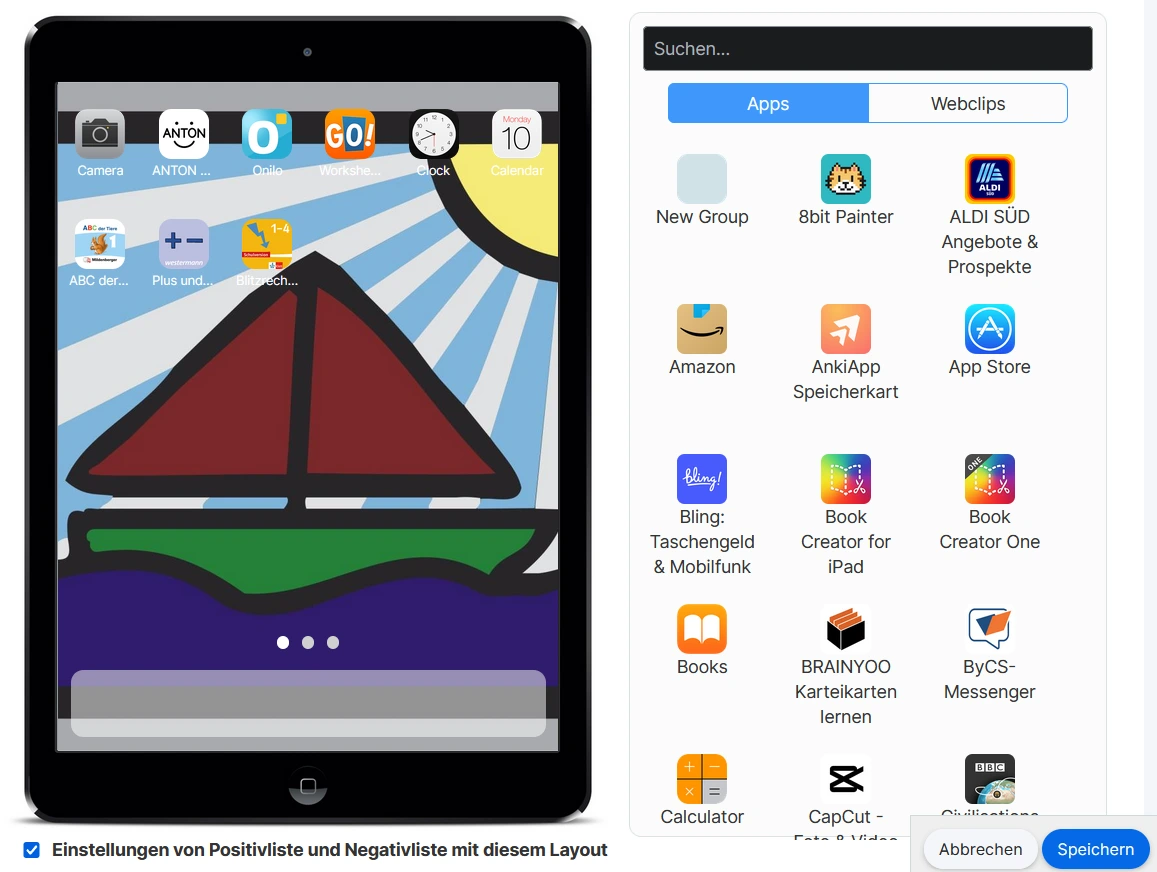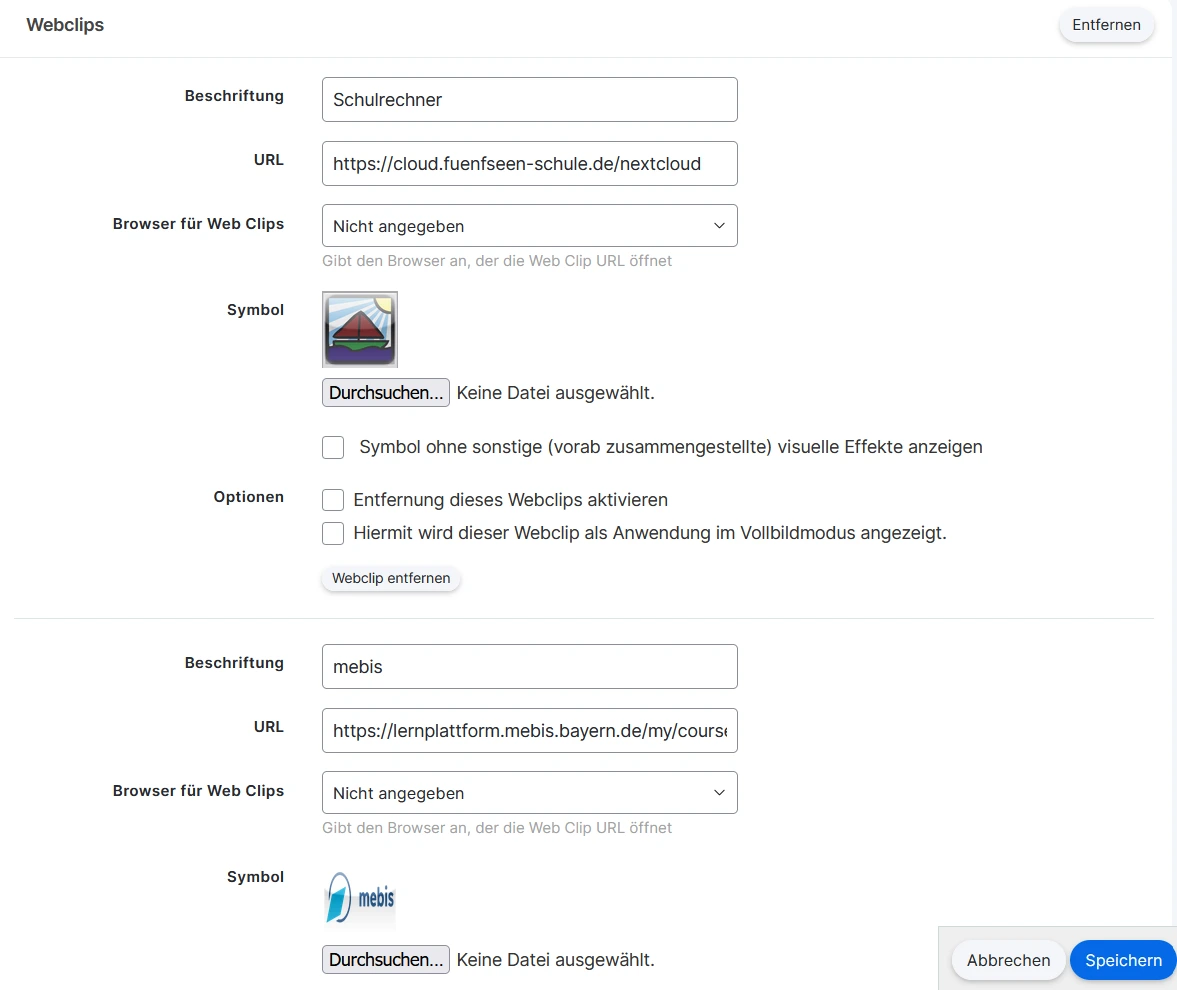Die schuleigenen Geräte verwalten
Für verschiedene Einsatzszenarien können unterschiedliche Konfigurationen erstellt und an die Geräte ausgespielt werden. So erhalten Lehrergeräte, die dauerhaft bei den Pädagogen verbleiben, eine andere Konfiguration als Geräte, die im Unterricht von verschiedenen Schülerinnen und Schülern genutzt werden. Dabei bietet ein MDM eine verlässliche Unterstützung und Arbeitserleichterung. Bevor also mit der Einrichtung der Tablets begonnen wird, sollte überlegt werden, wie die Geräte eingesetzt werden sollen.
Wie kann ein MDM bei der Wartung, Administration und der Umsetzung der Einsatzszenarien unterstützen?
Zur Reduzierung des administrativen Aufwands bietet sich die Verwaltung der mobilen Endgeräte über eine zentrale Lösung (z. B. Mobile Device Management (MDM)) an. Dadurch können z. B. Schritte bei der Ersteinrichtung übersprungen, automatisiert Updates eingespielt oder Anwendungen installiert werden. Die Endgeräte können zentral zurückgesetzt, neu gestartet oder bei Verlust aus der Ferne gesperrt und gelöscht werden. Die Integration der schuleigenen Endgeräte in die schulische IT-Infrastruktur wird durch das zentrale Ausspielen von notwendigen Gerätekonfigurationen (z. B. für den WLAN-Zugang) erleichtert. Zusätzlich können die Geräte an den unterrichtlichen Einsatz angepasst werden. Dabei können folgende medienerzieherische und pädagogische Ziele für die Unterstützung des Unterrichtsalltags wichtig sein:
Reizarme Lernumgebung schaffen: Bildschirme einfach und übersichtlich gestalten durch z. B. einfarbige Hintergründe, einheitliche Anordnung und Ausblenden nicht benötigter Anwendungen
Deaktivierung von nicht gewünschten Gerätefunktionen
Strukturierung: Übersichtliche Anordnung und Zusammenfassung der Programme
Beschränkung der Zugriffsberechtigungen des Nutzenden, um z. B. das versehentliche Löschen von Anwendungen zu verhindern und dadurch den Wartungsaufwand zu verringern und die Gerätefunktionalität zu gewährleisten
technische Lösungen zur Begleitung des (Medien)nutzungsverhaltens: Einschränkung des Zugriffes für Lernende , z. B. Sperren bestimmter Internetseiten
Da auf einem mobilen Endgerät nach der Verwendung eventuell personenbezogene Daten wie z. B. Bilder, Filme, Dokumente oder Browserverläufe lokal gespeichert sind, haben Datenschutz und Datensicherheit hier besondere Bedeutung. Sie werden insbesondere durch geeignete technische Nutzungskonzepte (z. B. Gastmodus, Kioskmodus etc.) oder Verhaltensregeln (z. B. Sicherung der schülereigenen Ergebnisse und sicheres Löschen von Daten früherer Nutzer vor Aushändigung des mobilen Endgeräts an andere Benutzerinnen und Benutzer) sichergestellt.
Eine zentrale Verwaltung der mobilen Endgeräte über ein MDM kann die Implementierung der genannten Konfigurationen (Nutzungskonzepte) erleichtern oder ist teilweise Voraussetzung. Ebenso können Endgeräte den Schülerinnen und Schüler über pseudonymisierte Accounts direkt zugewiesen und so der Anmeldeprozess auf dem Endgerät vereinfacht werden.
Für Geräte, die von mehreren Personen genutzt werden (geteilte Geräte), bietet sich der Gastmodus an. Während der Gastsession können alle installierten und freigeschalteten Anwendungen auf dem Endgerät genutzt werden. Für die Nutzung der Anwendungen ist ggf. eine gesonderte Anmeldung mit schülerindividuellen Zugangsdaten erforderlich. Nach dem Verlassen des Gastmodus werden alle lokal auf dem Endgerät erzeugten Daten automatisch gelöscht. Dadurch verbleiben keine Daten (insb. personenbezogene Daten wie z. B. Audio-, Foto- oder Videoaufnahmen, handschriftliche Ergebnisse von Schülerinnen und Schülern) auf dem Endgerät. Das mobile Endgerät kann danach von einem anderen Lernenden problemlos genutzt werden. Um Ergebnisse von Schülerinnen und Schülern dauerhaft zu speichern, wird ein Konzept zur Sicherung der Daten (z. B. Speicherung in der Cloud oder auf einem angeschlossenen Datenträger, Einsammeln der Ergebnisse durch die Lehrkraft) benötigt.
Beim Kioskmodus handelt es sich normalerweise um eine spezielle Form des Gastmodus, in dem nur speziell freigeschaltete Anwendungen (z. B. nur der Browser oder nur der Browser und ein Textverarbeitungsprogramm) genutzt werden können. Nach Beendigung des Kioskmodus werden alle temporär erzeugten lokalen Daten gelöscht. Das bietet sich gerade zu Beginn der Arbeit mit mobilen Endgeräten an, um die Schülerinnen und Schüler gezielt an die Nutzung der Endgeräte heranzuführen. Ebenso ist dieser Modus auch für digitale Prüfungen denkbar.
Der Nutzende meldet sich mit seinen individuellen von der Schule bereitgestellten Zugangsdaten auf dem mobilen Endgerät an. Die vom Lernenden erzeugten Daten können lokal auf dem Endgerät gespeichert werden. Teilweise wird der Nutzende auch automatisch bei den verwendeten Anwendungen mit seinen Zugangsdaten direkt angemeldet (Single-Sign-On). Für ein geräteunabhängiges Arbeiten und um einen Datenverlust bei einem Gerätedefekt zu vermeiden, ist die Speicherung der Schülerdaten auf einem angeschlossenen Datenträger oder in einer datenschutzkonformen Cloud empfehlenswert.
Nicht bewährt, hat sich die Arbeit mit einem schuleigenen Account (z. B. S1) von verschiedenen Lernenden oder auf mehreren Endgeräten gleichzeitig. Dadurch ist keine Datentrennung in den Anwendungen mehr möglich und Schülerinnen und Schüler haben somit Zugriff auf die Daten von anderen Schülern. Zudem kann es auch zu Datenverlusten in den Anwendungen kommen. Auf dem Endgerät haben die Lernenden Zugriff auf die lokal gespeicherten Dateien des Vornutzers. Außerdem wird die kollaborative Arbeit bei Nutzung von pädagogischen Anwendungen (z. B. zum Dateiaustausch) erschwert, da die Lehrkraft nicht mehr eindeutig die Schülerinnen und Schüler unterscheiden kann.
Ein mobiles Endgerät kann auch ohne einen auf dem Endgerät angemeldeten personalisierten Benutzer genutzt werden. Allerdings muss sich dann der Nutzende ggf. bei jedem eingesetzten Webdienst und Anwendung mit seinen individuellen Zugangsdaten anmelden. Zudem verbleiben alle lokal erzeugten Daten auf dem Endgerät und müssen deswegen vor der Weitergabe an einen anderen Benutzer manuell gelöscht werden. Ebenso sind die lokal gespeicherten unterrichtlichen Ergebnisse der Schülerinnen und Schüler zu sichern (z. B. auf einen externen Datenträger oder in einem Cloudspeicher).
Weitere mögliche Funktion: Steuerung der Endgeräte durch Lehrkräfte in Unterrichtssituationen
Mobile Endgeräte bieten eine Fülle an Funktionen, die Schülerinnen und Schüler auch überfordern können. Lehrkräfte wünschen sich hier oft Möglichkeiten, um den Lernprozess der Lernenden besser begleiten zu können, wie z.B. pädagogische Anwendungen zur Steuerung der Gerätefunktion. So können beispielsweise spezielle Apps im Unterricht gestartet und gesperrt, die Schülerinnen und Schüler zu bestimmten Inhalten, wie z. B. Bücher oder Lesezeichen, navigiert oder Dokumente geteilt und eingesammelt werden. Am Ende der Unterrichtseinheit kann sich die Lehrkraft oftmals auch eine Übersicht der Aktivitäten der Schülerinnen und Schüler anzeigen lassen.
In Kürze: Welchen Vorteil bringt ein MDM?
Ersteinrichtung vereinfachen (z. B. unnötige Schritte überspringen, Installation von Anwendungen ohne Anmeldung in Stores)
Reizarme Lernumgebung schaffen (z. B. nicht benötigte Anwendungen ausblenden)
Strukturierung
Bedienung vereinfachen
Gerätekonfigurationen nach Einsatzszenario umsetzen
Änderungen zentral und online steuern
Lizenzen für Apps in großen Stückzahlen kaufen und verteilen
Technische Möglichkeiten zum Jugendschutz der Schülerinnen und Schüler
Hinweis: Bei der Nutzung und Administration von Betriebssystemen bzw. Endgeräten sind hinsichtlich der Zulässigkeit der Verarbeitung personenbezogener Daten außerhalb der EU bzw. des EWR-Raums stets die Ausführungen zu den datenschutzrechtlichen Aspekten bei Planung und Einsatz von IT-Systemen zu beachten.
Wie funktioniert ein MDM-System?
Ein MDM System kann für einen reibungslosen technischen Ablauf des Unterrichts sorgen, indem es eine bestimmte Anzahl von Geräten über Geräte- oder Nutzergruppen gleichzeitig administriert. Darüber können Apps verteilt, Anpassungen vorgenommen und Einschränkungen gesetzt werden. Bei schuleigenen Geräten empfiehlt es sich, Gerätegruppen zu nutzen, da hierbei keine personenbezogenen Daten nötig sind und mehr Spielraum bei Anpassungen und Einschränkungen besteht.
-
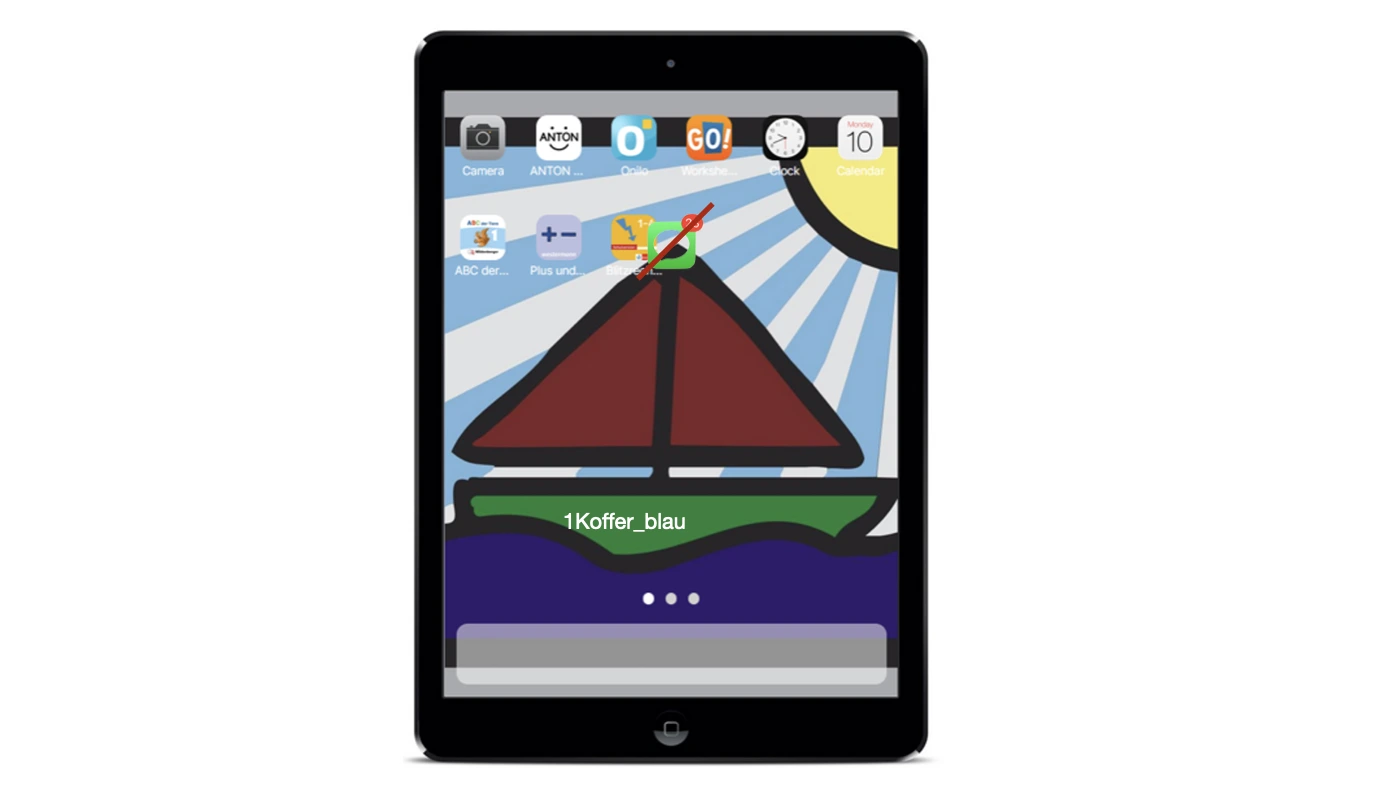
Für den Einsatz der Geräte im Unterricht sind bestimmte Anwendungen erforderlich, während andere, bereits vorinstallierte Anwendungen viel Ablenkungspotential bieten und ausgeblendet werden sollten. Ein einheitliches Layout, wie die Anordnung der Anwendungen oder das Einblenden des Gerätenamens im Sperrbildschirm, kann den Einsatz im Unterricht erleichtern. Dies sind Beispiele für eine sinnvolle Gerätekonfiguration.
-
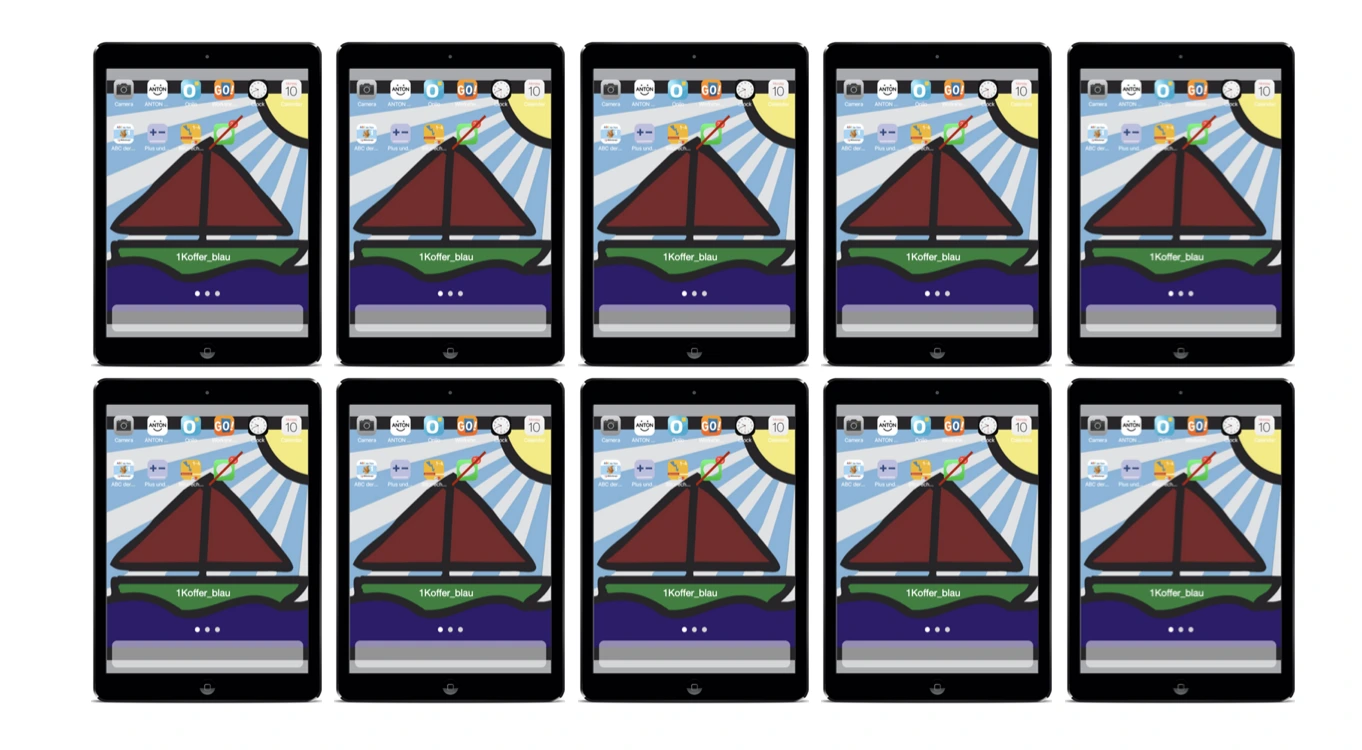
Im Schulalltag müsste dies an jedem Gerät einzeln durchgeführt werden, was sehr zeitaufwendig wäre.
-
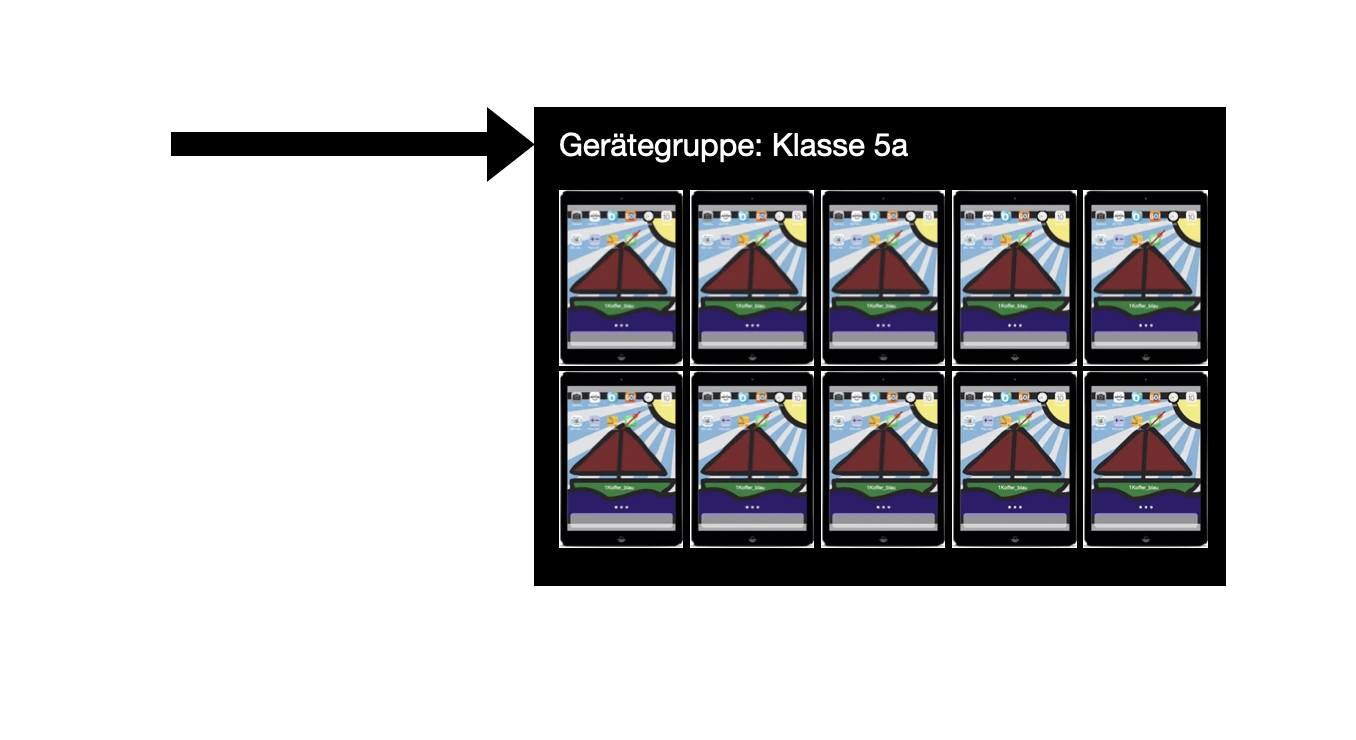
Um dies zu vermeiden, werden die Geräte in einem Mobile Device Management (MDM) System verwaltet und zu Gerätegruppen zusammengefasst. Statt jedes Gerät einzeln zu konfigurieren, werden die Gerätegruppen zentral verwaltet. Das MDM ermöglicht die Fernwartung der gesamten Gerätegruppe, ohne dass jedes Gerät manuell gewartet werden muss.
-
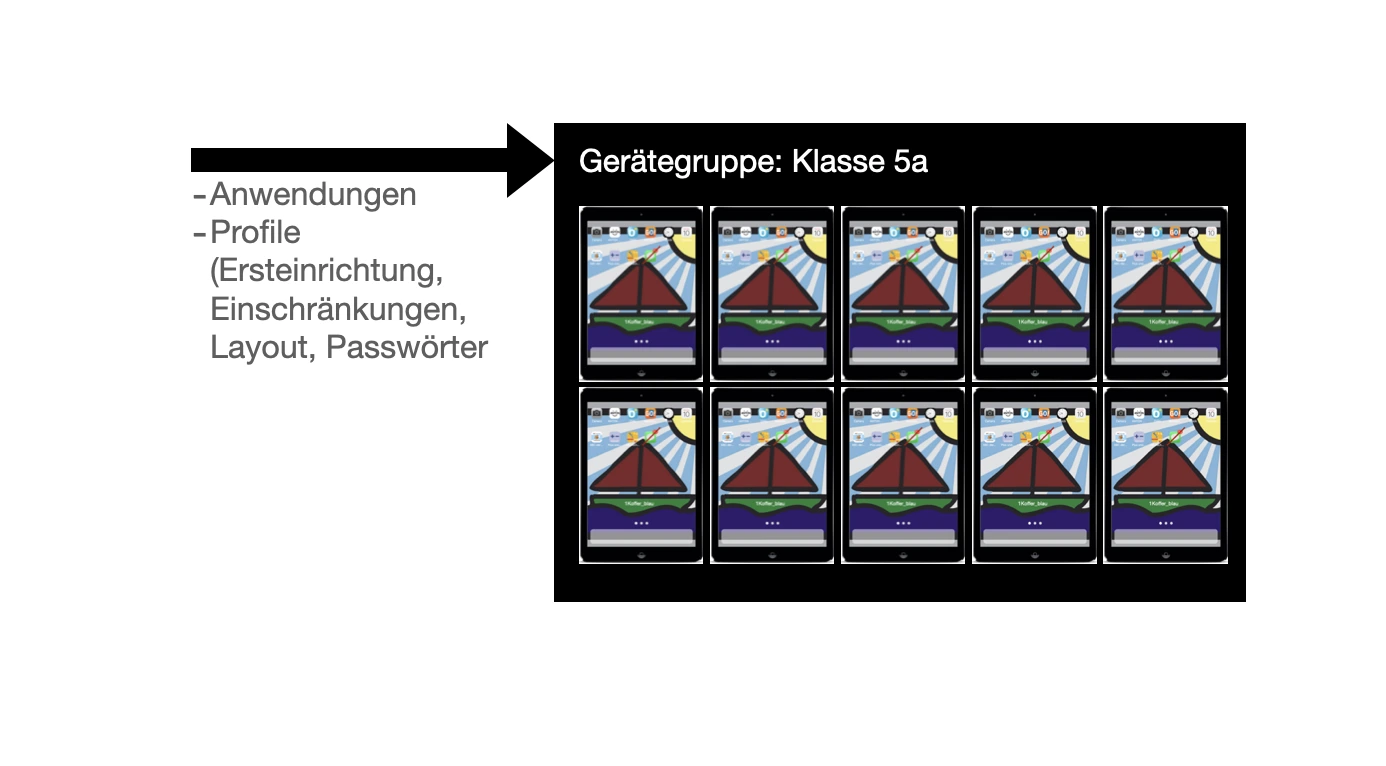
Webclips auf dem Startbildschirm, ein einheitliches Layout (z. B. die Anordnung der Anwendungen oder das Einblenden des Gerätenamens im Sperrbildschirm), sowie andere nützliche Einschränkungen werden in sogenannten Profilen vorkonfiguriert. Diese Profile werden zusammen mit den benötigten Anwendungen den jeweiligen Gerätegruppen zugewiesen und automatisch auf den Geräten installiert.
-
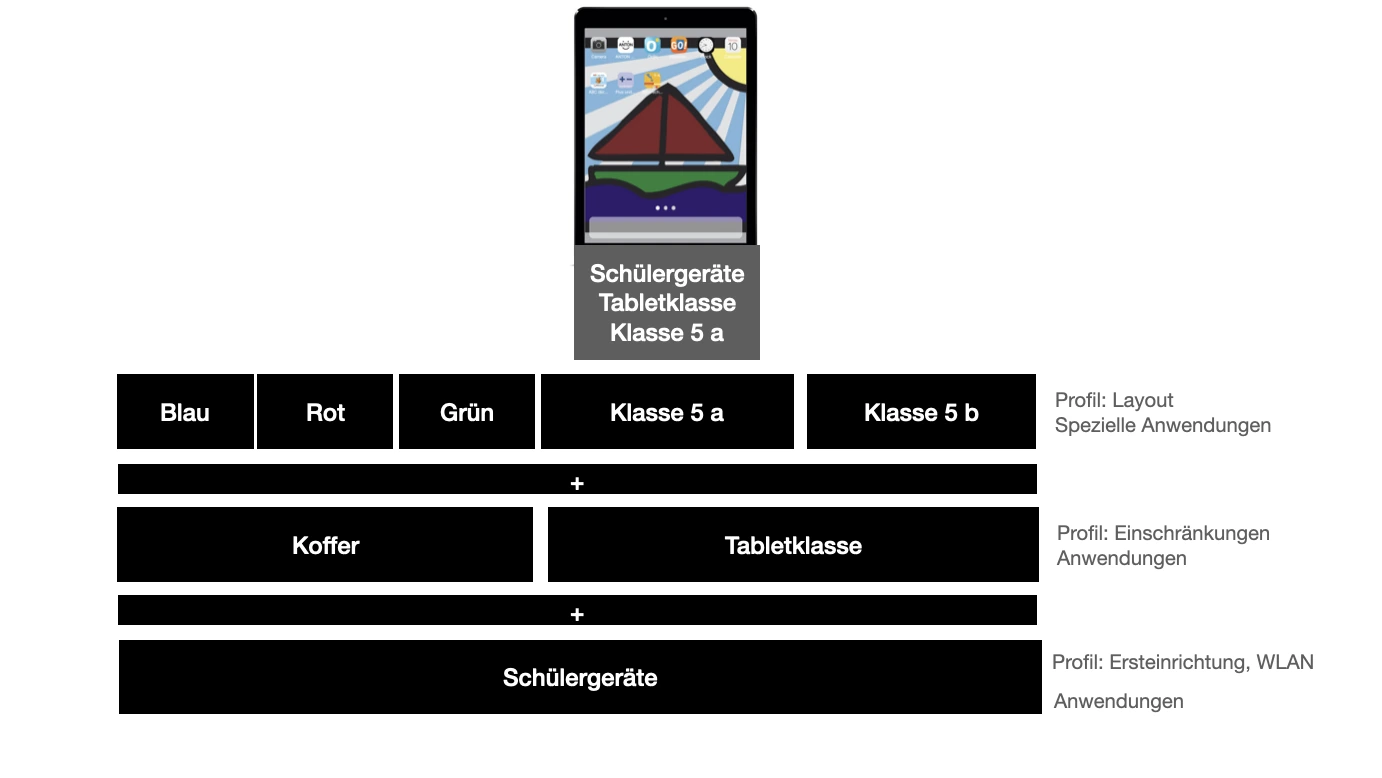
Ein einzelnes Gerät kann mehreren Gruppen angehören und dadurch mehrere Profile erhalten. Ein durchdachter Aufbau erleichtert die Wartung und Administration. Dabei unterstützen die Berater für digitale Bildung.
Mobile Endgeräte, die in einem MDM eingebunden sind, können in verschiedene Gerätegruppen eingeteilt werden. Eine Zuordnung zu mehreren Gruppen ist dabei problemlos möglich. Diese Gruppen ermöglichen dann, alle zugehörigen Geräte auf einmal zu verwalten. Bei der Erstellung von Gerätegruppen kann neben der händischen Zuweisung von einzelnen mobilen Endgeräten, auch mit Filtern gearbeitet werden, die mittels Regeln Kriterien festlegen, welche die Zuweisung in die entsprechende Gerätegruppe bestimmen.
Funktionsbereiche bei der Verwaltung von Gerätegruppen:
Über Gerätegruppen werden Apps zugewiesen: Die Apps müssen vorab über die entsprechenden Plattformen der Hersteller bezogen und können dann, innerhalb des MDMs verteilt werden.
Die im MDM erstellten Profile werden über Gerätegruppen an die entsprechenden mobilen Endgeräte verteilt. Eine Verteilung von mehreren Profilen stellt dabei kein Problem dar.
Innerhalb eines MDMs wird zwischen zwei Arten von Profilen unterschieden. So können sowohl für die Ersteinrichtung von Geräten schon vor der erstmaligen Aktivierung Profile bereitgestellt als auch Profile für Einschränkungen sowie weitere Anpassungen nachträglich verteilt werden. Dazu gibt es:
Profile für die Ersteinrichtung:
Bei der erstmaligen Aktivierung eines mobilen Endgerätes ist es normal, dass verschiedenen Einstellungen abgefragt werden. Mithilfe eines Profils aus dem MDMs kann festgelegt werden, welche Abfragen eingeschränkt werden. Für den schulischen Einsatz unnötige Inhalte werden so übersprungen und der Installationsprozess vereinfacht. Diese Profile müssen nur ein einziges Mal zu Beginn eingerichtet werden und es bedarf dazu zumeist nur wenige Klicks.
Profile für Einschränkungen und Anpassungen
Über diese Profile können zahlreiche Einstellungen, Anpassungen und Einschränkungen auf die Geräte einer Gerätegruppe verteilt werden. Die gebündelte Bearbeitungen ist hierbei ein großer Vorteil. Es ist egal, ob sich ein Profil auf 5 Geräte oder 1000 Geräte auswirkt, der Arbeitsaufwand für den Systembetreuer bleibt immer der Gleiche. Veränderungen an diesen Profilen werden binnen weniger Augenblicke an die Geräte verteilt.
Für den Einsatz der Profile gibt es:
Zeitfilter: Über einen Zeitfilter können Zeiträume festgelegt werden, innerhalb derer das ausgewählte Profil aktiv ist (Profile können sowohl am Nachmittag als auch am Wochenende und in den Ferien deaktiviert werden).
Bereiche: Einzelne Profile können an beliebig viele Gerätegruppen verteilt werden.
Tipp: Bei der Konfiguration von Profilen für Anpassungen und Einschränkungen sollte man immer beachten, dass die einzelnen Aktionen in getrennten Profilen konfiguriert werden sollen, da dies die Fehlersuche bei Problemen erleichtert.
Apps werden nach dem Bezug über eine passende Plattform des Geräteherstellers über das MDM an Gerätegruppen verteilen. Hierbei können noch weitere Einstellungen wie beispielsweise das Verbot des Löschens, die Anzeige in schuleigenen AppStores oder die Mitgaben von speziellen Konfigurationen zur Lizenznutzung eingestellt werden. Weiter lassen sich Anwendungen direkt installieren oder in schuleigenen AppStores zur On-Demand-Installation vorhalten.
Über das MDM lassen sich Probleme bei der App-Installation einfach und schnell beheben, da der Installationsstatus ausgelesen und behoben werden kann.
Neben der Profil- und Appverteilung bietet ein MDM System noch weitere Funktionen.
Klassen: Über Benutzer und daraus resultierende Benutzergruppen lassen sich Klassen erzeugen, welche ohne Klarnamen oder Anmeldungen durch die Lernenden zur Überwachung der Geräte durch ein Gerät der Lehrkräfte genutzt werden kann.
Eindeutige Benennung der Endgeräte
Ortung von Geräten bei Verlust
Monitoring von Status und Betriebszustand
Zentrales Zurücksetzen der Geräte/Sicherung bzw. Bereinigung
Updates können gezielt an die Geräte ausgespielt werden
Ggf. Verknüpfen des Gerätes oder auch des Nutzerprofils mit einer zentralen Dateiablage
Feste Zuweisung eines Gerätes zu einem SchülerIn, damit Anmeldeoptionen/Profile schneller aufgerufen werden können (Zeitersparnis, Frustrationstoleranz)
Welche Konfigurationsmöglichkeiten kann ein MDM bieten?
Wichtige Funktionen für die Förderschule
Reizarme Lernumgebung schaffen, Bildschirme einfach und übersichtlich gestalten durch z. B. einfarbige Hintergründe, technische Lösungen zur Begleitung des Mediennutzungsverhaltens: Einschränkung des Zugriffes für SchülerInnen, z. B. Sperren bestimmter Internetseiten
Strukturierung: Erleichterung der Bedienung und Auffindbarkeit der Anwendung durch eine übersichtliche Anordnung und Zusammenfassung der Programme
·Anforderungen an den jeweiligen Förderschwerpunkt können passgenau aufgespielt werden
Einschränkungen in den Zugriffsberechtigungen, um Wartungsaufwand zu verringern oder die Funktionsfähigkeit des Gerätes zu schützen
W-LAN Zuweisung für gesamtes Schulgelände
Webclips: Häufig genutzte Internetseiten können per Webclip auf den Homebildschirm von Geräte gelegt werden -> Beispielsweise mebis-Startseite
Front: Schriftarten können zentral Verteilt werden, wodurch beispielsweise spezielle, leserfreundliche Schriften auf die Endgeräte aufgespielt werden können.
Einschränkungen
Vermeidung von: Videotelefonie, Installation von Anwendungen, In-App Käufen, Entfernen von Anwendungen, Setzen von weiteren Einschränkungen, Autokorrektur, automatisches Speichern von Passwörtern, Verbieten von jeglichen Käufen
Verbieten von Kommunikationsdiensten
Blockieren von nicht erwünschten Cloudsicherungen
Blockieren von Passwortsperre des Endgerätes
Verbot des Löschens des Konfigurationsprofils
Blockieren des Wiederherstellungsmodus von Geräten
Print: Bereitstellen einer Möglichkeit zum Drucken
Filter für unpassende Webinhalte
Hintergrundbild: Festlegen eines altersgerechten, einheitlichen Bildschirmhintergrundes
Layout: Feste und einheitliche Anordnung und Gruppierung von Apps.
Eindeutige Benennung der Endgeräte
Welche Konfigurationen wählen andere Schulen?
Beispiel: Ab der Klasse 5 erhalten die Schüler personalisierte Geräte; davor stehen Poolgeräte zur Verfügung. Die Konfigurationsprofile der Schule für die Poollösung und die personalisierten Geräte sind prinzipiell ähnlich aufgebaut und richten sich nach den oben genannten Anforderungen für die Förderschule. Unterschiede zeigen sich in folgenden Punkten:
Ab der siebten Klasse werden in den 1:1-Klassen alters- und entwicklungsgemäße Lockerungen zugelassen, beispielsweise die Möglichkeit, das Layout zu verändern.
Falls die Geräte mit nach Hause genommen werden dürfen, arbeitet die Schule mit einer zeitgesteuerten Whitelist.
Diese Whitelist regelt den Zugriff auf Anwendungen und Inhalte außerhalb der Unterrichtszeit und sorgt dafür, dass die Geräte auch zu Hause sicher und zielgerichtet genutzt werden können.
-
Anforderung
technische Umsetzung
Reizarme Lernumgebung schaffen:
Bildschirme einfach und übersichtlich gestalten durch z. B. einfarbige Hintergründe,
technische Lösungen zur Begleitung des Mediennutzungsverhaltens nutzen: Einschränkung des Zugriffes für SchülerInnen, z. B. Sperren bestimmter Internetseiten
Ausblenden/Entfernen von nicht notwendigen Anwendungen, z.B. Soziale Medien (Videotelefonie), verbieten von systemeigenen Kommunikationsdiensten, Kontakte, …
Filter für unpassende Webinhalte
Hintergrundbild: Festlegen eines altersgerechten, einheitlichen Bildschirmhintergrundes
Strukturierung zur Erleichterung der Bedienung und Auffinden der Anwendung
Häufig genutzte Internetseiten können per Webclip auf den Homebildschirm von Geräten gelegt werden -> Beispielsweise mebis-Startseite
Layout: Feste und einheitliche Anordnung und Gruppierung von Apps.
Anforderungen an Förderschwerpunkt
Verteilen von leserfreundlichen Schriften
Einschränkungen in den Zugriffsberechtigungen, um Wartungsaufwand zu verringern oder Gerätekonfiguration und damit Funktionalität zu verändern
Möglichkeit zur Installation von Anwendungen unterbinden
Blockieren von nicht erwünschten Cloudsicherungen
Eindeutige Benennung der Endgeräte
Zurücksetzen von den Geräten verbieten
Altersgemäß den Sperrcode vom Gerät deaktivieren
Zuweisen eines WLAN
Systemupdates zurückstellen
Von wem kann ein MDM System betreut werden?
Die Betreuung eines MDM System kann auf verschiedene Art und Weise geregelt werden. Die einzelnen Herangehensweisen haben dabei alle Vor- und Nachteile. Da die Geräte sich im Besitz des Schulaufwandsträgers befinden, ist diese Entscheidung in Absprache mit diesem zu treffen:
Externe Verwaltung durch den Schulträger oder Dienstleister:
Die Schule nutzt eine MDM-Infrastruktur, die der Schulträger bereits eingerichtet hat (oder neu einrichten wird) und die auch von anderen Schulen des Trägers genutzt wird. Der Schulträger betreut die Geräte selbst oder beauftragt einen externen Dienstleister mit der Administration der MDM-Infrastruktur. In diesem Fall erfolgt die Administration ausschließlich extern, und die Schule kontaktiert den zuständigen Administrator bei Bedarf.Gemischte Verwaltung durch Schule und Schulträger:
Die Schule nutzt ebenfalls eine vom Schulträger bereitgestellte MDM-Infrastruktur. Der Schulträger oder ein externer Dienstleister übernimmt die Hauptadministration, jedoch erhält ein zuständiger Mitarbeiter der Schule volle oder eingeschränkte Administrationsrechte, um einfache Aufgaben selbst ausführen zu können. In diesem Fall erfolgt die Administration sowohl extern als auch intern.
Unabhängig von der gewählten Lösung ist dringend notwendig, sich einen effektiven Workflow zu überlegen, wie technische Problem, Veränderungsnotwendigkeiten in der Konfiguration, oder Anwendungswünsche den Zuständigen gemeldet werden. Das ist insbesondere notwendig, wenn die Administration außerhalb der Schule liegt.